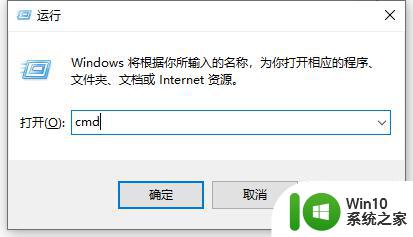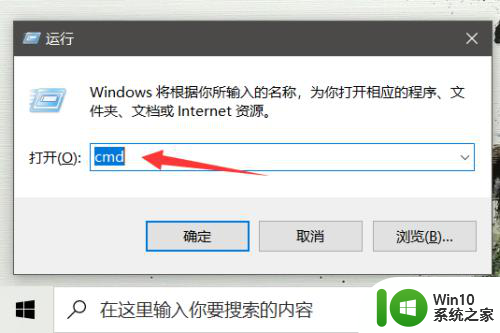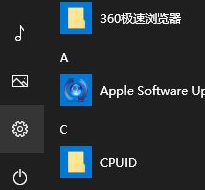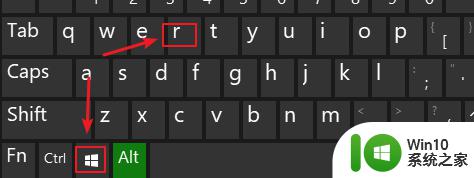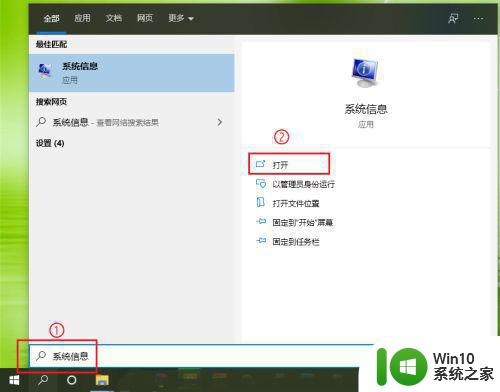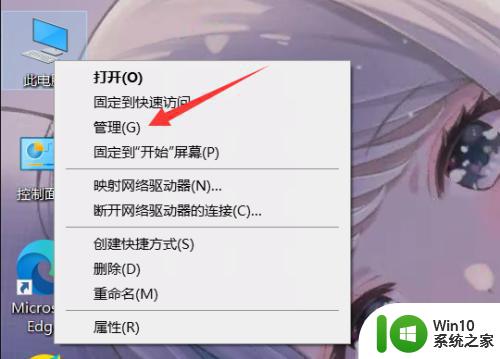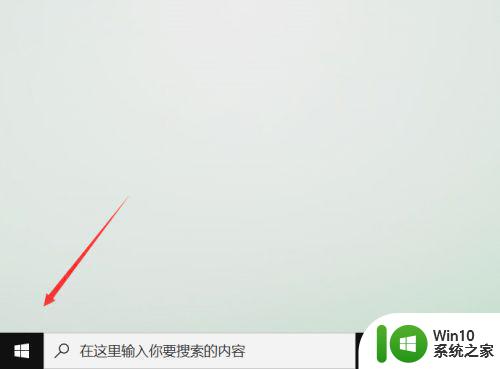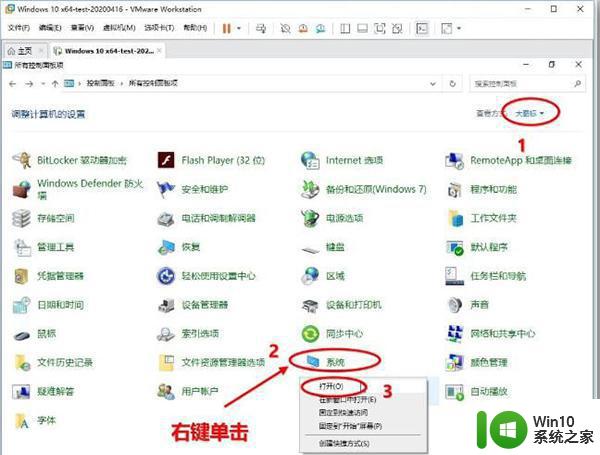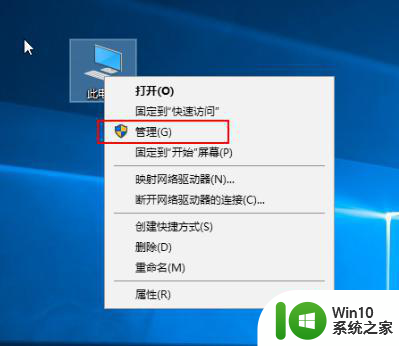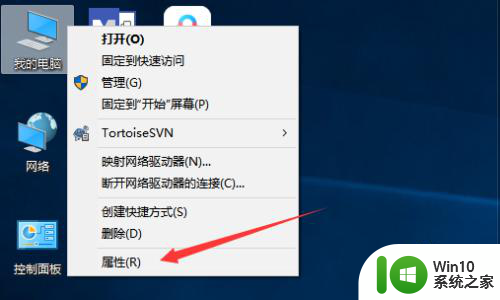win10怎样检查电脑内存条的型号信息 win10如何查看系统内存配置及型号信息
win10怎样检查电脑内存条的型号信息,在使用计算机的过程中,了解计算机内存的型号信息以及配置情况是非常必要的。尤其是在需要对电脑进行升级或更换内存的时候,知道自己电脑所使用的内存条型号才能保证新的内存条兼容性。那么在win10系统下,如何检查电脑内存条的型号信息和系统内存配置情况呢?下面将为大家详细讲解。
方法一:
使用第三方软件查看下载测试软件检测查看(CPU-Z、Windows优化大师、鲁大师).
方法二:

1G表示:该内存条的大小。
DDR2表示:内存条是几代的。图中的是2代的内存条。
667表示:表示内存条的频率。
方法三:
1、在桌面中可以有显示回收站图标,可以通过该途径,找到“我的电脑”(win10系统升级默认叫做“此电脑”)
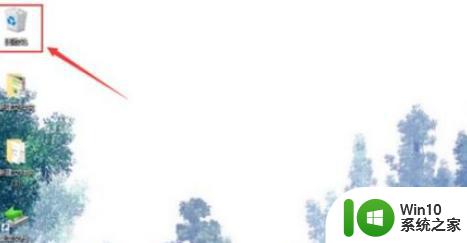
2、双击“回收站”,在左侧列表中可以看见“快速访问”、“此电脑”、“网络”以及家庭组等
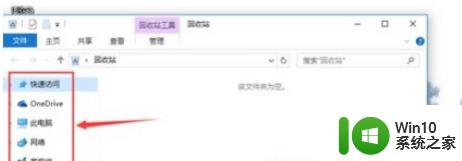
3、右键鼠标点击“此电脑”,弹出下拉菜单中,左键点击属性;
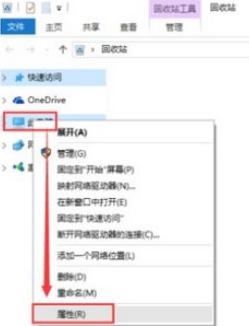
4、就会弹出“查看有关计算机的基本信息”面板了,在下面可以找到系统列表中的“安装内存(RAM)”的属性值了。当然也有其他的一些属性。
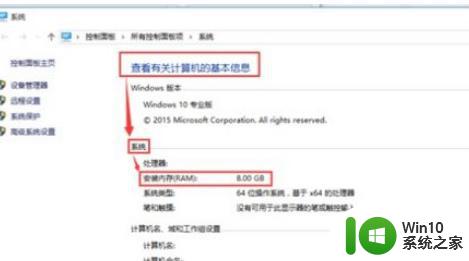
方法四:
1、第二种查看电脑内存的快速方法,鼠标右键任务栏,点击,弹出菜单栏;
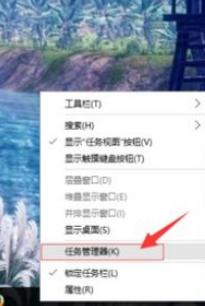
2、点击菜单栏中的“任务管理器(K)”,弹出“任务管理器”信息面板;
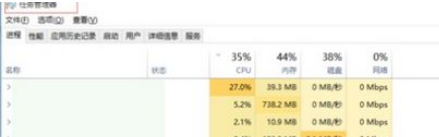
3、点击面板上面的“性能”,在下面性能栏里面可以查看到内存属性,内存大小以及所使用的情况。

4、打开任务管理器的另一种快捷方法是,鼠标右键左下角的WIN10徽标,弹出菜单,点击菜单中的“任务管理器(T)”就可以。
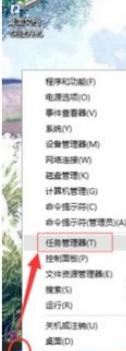
通过在Win10系统中打开“任务管理器”,可以轻松查看系统内存配置及型号信息。在“性能”选项卡中,选择“内存”,您将看到使用的内存量、速度、插槽数量和空闲插槽等详细信息。另外,在使用第三方软件,如CPU-Z或Speccy等工具也可以检查电脑内存条的型号信息。